- 主页
- /
- 文章

您的Cisco耳机500系列
 在此文章中
在此文章中 反馈?
反馈?了解并设置耳机。
Cisco Headset 520 系列
Cisco耳机521和522是已开发用于在Cisco IP电话和设备上使用的有线耳机。Cisco 头戴式耳机 521 配有单听筒,可延长佩戴时间并提高舒适度;Cisco 头戴式耳机 522 配有双听筒,适用于嘈杂的工作场所。
两款头戴式耳机均配有 3.5 毫米连接器,可用于个人电脑和移动设备。借助 3.5 毫米连接器,该头戴式耳机可以像其他头戴式耳机一样插入音频插孔使用。
耳机还配有内线USB控制器,可轻松访问呼叫控制功能,包括响应、结束呼叫、拒绝呼叫、停止呼叫、静音和音量控制。USB-C连接器也可用内联控制器。
如果您拥有耳机固件版本2.3(1)或更高版本,在软客户端之间切换时,您可以通过Cisco耳机520系列保持呼叫控制。例如,您可以静音Webex应用程序(版本41.8或更高版本)上的呼叫,并通过Jabber UI回答传入的Cisco Jabber呼叫(版本14.1或更高版本)。Jabber呼叫完成后,您可以恢复您的Webex呼叫并通过耳机保留呼叫控制。
有关多应用程序控制的更多信息,请参阅Cisco耳机多应用程序功能。
有关与其他Cisco设备和呼叫客户端兼容性的完整信息,请参阅 Cisco耳机兼容性指南 。
控制器按钮用于基本呼叫功能。

|
号码 |
名称 |
描述 |
|---|---|---|
|
1 |
静音按键 |
启用和禁用麦克风。 |
|
2 |
音量按钮 |
调节头戴式耳机音量。 |
|
3 |
呼叫 |
管理呼叫:
|
Cisco Headset 530 系列
Cisco耳机531和532是用于在Cisco IP电话和其他呼叫设备上开发的两款有线耳机。Cisco 头戴式耳机 531 配有单听筒,可延长佩戴时间并提高舒适度。Cisco 头戴式耳机 532 配有双听筒,适用于嘈杂的工作场所。
两台耳机都配有RJ9连接器,适用于大多数Cisco IP电话。使用RJ9连接器,您可以获得简单、高质量、双向音频。
内线USB适配器还配有内置控制器,可轻松访问呼叫控制功能,包括响应、结束呼叫、拒绝呼叫、停止和恢复、静音和音量控制。您可以使用USB控制器电缆上的快速断开连接将耳机从一个设备移动到另一个设备。
USB-C连接器也可用内联控制器。
您可以使用Cisco耳机530系列Y-trainer电缆将第二台耳机连接到Cisco耳机530系列。有关更多信息,请参阅连接和使用Cisco耳机530系列Y培训师电缆 。
如果您拥有耳机固件版本2.3(1)或更高版本,在软客户端之间切换时,您可以通过Cisco耳机530系列保持呼叫控制。例如,您可以静音Webex应用程序(版本41.8或更高版本)上的呼叫,并通过Jabber UI回答传入的Cisco Jabber呼叫(版本14.1或更高版本)。Jabber呼叫完成后,您可以恢复您的Webex呼叫并通过耳机保留呼叫控制。
有关多应用程序控制的更多信息,请参阅Cisco耳机多应用程序功能。
有关与其他Cisco设备和呼叫客户端兼容性的完整信息,请参阅 Cisco耳机兼容性指南 。
您的适配器用于基本呼叫功能。

|
号码 |
名称 |
描述 |
|---|---|---|
|
1 |
静音按键 |
启用和禁用麦克风。 |
|
2 |
音量按钮 |
调节头戴式耳机音量。 |
|
3 |
呼叫按键 |
定位、回答和管理您的呼叫:
|
连接并使用Cisco耳机530系列Y 培训师电缆
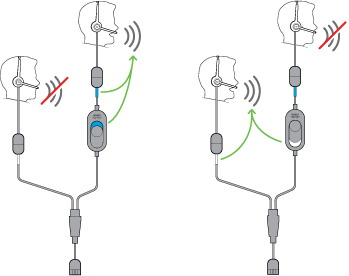
| 1 |
将培训师电缆连接到Cisco Headset 530系列USB控制器。 |
| 2 |
无需控制开关,将受训者耳机连接至受训者电缆的臂。 |
| 3 |
使用开关,将培训师耳机连接到Y线缆的臂。 |
| 4 |
使用培训师电缆上的开关在耳机之间交替语音反馈。 |
Cisco Headset 560 系列
Cisco 头戴式耳机 560 系列包含两款无线头戴式耳机型号,适用于现代办公空间。Cisco 头戴式耳机 561 配有单听筒,轻巧舒适并且承托性好。Cisco 头戴式耳机 562 提供双听筒,适用于在嘈杂的办公空间中舒适聆听高品质声音。要使用这一系列头戴式耳机,您需要标准底座或多功能底座。基座插入呼叫设备,方便与耳机通信
每个耳机底座的默认范围约为145英尺(45米),除非有物理屏障(如墙壁和门)或来自其他DECT无线电源的外部干扰。管理员可以将耳机范围增加到大约330英尺(100米)。如果距离太远,头戴式耳机将无法与其底座配对。头戴式耳机与底座成功配对后,底座指示灯将发出稳定的白光。如果没有成功配对,指示灯将闪烁。
当固件版本2.1(1)时,如果未对底座配对超过20分钟,您的耳机将关闭。此功能可保留耳机电池。
您的Cisco耳机560系列可以持续使用长达10小时的充电时间。如果您的头戴式耳机电池电量低,将您的头戴式耳机放入底座中充电。电量完全耗尽的电池重新充满电需要 3 个小时。
如果您拥有耳机固件版本2.1(1)或更高版本,您可以在软客户端之间切换时通过Cisco耳机560系列保持呼叫控制。例如,您可以在Webex应用程序上静音,并仍然在Cisco Jabber中保持呼叫控制。
有关多应用程序控制的更多信息,请参阅Cisco耳机多应用程序功能。
有关与其他Cisco设备和呼叫客户端兼容性的完整信息,请参阅 Cisco耳机兼容性指南 。
头戴式耳机按键可以用于基本呼叫功能。

|
号码 |
按键 |
名称 |
描述 |
|---|---|---|---|
|
1 |  |
电源和呼叫按键 |
用于打开和关闭头戴式耳机电源。 按住 4 秒时间可打开和关闭头戴式耳机电源。 来电和活动呼叫管理取决于您有一个呼叫还是多个呼叫。 一个呼叫:
多个呼叫:
|
|
2 |  |
静音按键 |
启用和禁用麦克风。 |
|
3 |  |
音量按键 |
调节头戴式耳机音量。 |
|
4 |
不适用 |
LED |
显示头戴式耳机状态:
|
Cisco耳机560系列标准底座
标准底座为您的耳机充电,并配有显示耳机电池电量和呼叫状态的LED。您也可以通过从底座上拿起头戴式耳机或将其放入底座应答和结束呼叫。
标准底座配有以下连接器电缆:
-
USB到USB线缆:适用于具有USB连接的设备
-
USB Y线缆:适用于没有USB端口的Cisco IP电话
-
USB-A至USB-C线缆:单独适用于PC或Mac设备

|
号码 |
名称 |
描述 |
|---|---|---|
|
1 |
电池状态LED |
指示头戴式耳机电池充电和底座状态:
在呼叫源断开连接 10 分钟后,底座进入省电模式。 |
|
2 |
呼叫状态LED |
提醒您呼叫状态:
|
适用于Cisco耳机560系列的多基数
多基座可通过Bluetooth®、USB连接器或Y线缆连接多达3个呼叫源。多功能底座最多可保存四个蓝牙设备。使用多功能底座上的按键切换呼叫源。您可以使用头戴式耳机上的呼叫控制按键应答和结束呼叫。当头戴式耳机置于底座上时,从底座上拿起头戴式耳机即可自动应答呼叫。将头戴式耳机放回底座结束呼叫。
多功能底座附带了以下连接器电缆:
-
USB到USB线缆:适用于USB连接的Cisco IP电话
-
USB Y线缆:适用于没有USB端口的Cisco IP电话
-
Mini USB线缆:用于 PC 或 Mac。
-
Mini USB至USB-C线缆:单独适用于PC或Mac设备。
Cisco Headset 560系列的多基座与使用以太网供电(PoE)的Cisco IP Phone 7800系列电话不兼容。如果要连接多基座,请使用外部电源。

|
号码 |
名称 |
描述 |
|---|---|---|
|
1 |
电池状态LED |
指示头戴式耳机电池充电和底座状态:
在呼叫源断开连接 10 分钟后,底座进入省电模式。 |
|
2 |
呼叫状态LED |
提醒您每个源的呼叫状态:
|
|
3 |
静音状态LED |
头戴式耳机静音时提醒您。 |
|
4 |
蓝牙状态LED |
提醒您蓝牙状态:
|
您可以使用底部的源控制按钮来控制活动源。每个源按钮对应于多基上的特定连接。
即使您连接到源,指示灯也不会点亮。源 LED 指示灯仅在源被选中或有活动呼叫时点亮。例如,您可以通过蓝牙正确连接到Cisco IP电话、PC和移动电话。但是,相应的源 LED 指示灯仅在其被选中、有活动呼叫或有传入呼叫时点亮。按下源按键,检查是否已正确连接源。如果没有任何连接,源 LED 指示灯就会闪烁三次。
您可以在活动呼叫源之间切换。
将活动呼叫置于呼叫保持状态,然后再更改到另一个呼叫源。呼叫源上的呼叫不会在您切换到另一呼叫源时自动进入呼叫保持状态。
|
Target |
底座图标 |
连接 |
|---|---|---|
|
办公电话 |  USB到USB线缆或Y线缆 桌面电话图标对应多功能底座背面中间的 USB 端口。它旨在连接到Cisco IP电话,但它将与任何兼容的呼叫设备正常工作。 | |
|
笔记本电脑 |  Micro 型 USB 软线 笔记本电脑图标对应多功能底座背面的 Micro 型 USB 端口。微型USB端口用于与笔记本电脑或台式计算机连接。 | |
|
移动 | 移动电话图标对应底座背面的蓝牙连接。当图标为移动电话时,底座将与任何兼容的蓝牙呼叫设备连接。 多功能底座可保存并记住最多四个蓝牙呼叫设备。 如果您正在通过蓝牙源听音乐,那么当您将头戴式耳机置于底座上时,音乐会暂停。 |
将多基地连接到蓝牙设备
头戴式耳机序列号位于底座底部的右下角。
多功能底座最多可存储四个不同的已配对蓝牙设备。如果已有 4 个配对设备,则底座将替换未使用时间最长的设备。
| 1 |
按两次底座背面的蓝牙 按钮开始配对。 |
| 2 |
从设备上的设置菜单中选择您的头戴式耳机。 配对成功后,蓝牙 LED 会亮起白色。 |
使用多基数打开和关闭蓝牙
|
按一次底座背面的蓝牙 按钮打开或关闭。 |
删除所有蓝牙配对
|
按住多功能底座背面的蓝牙按钮 4 秒,清除记忆。 |
Cisco耳机560系列会议
如果您的管理员已启用耳机会议,您可以将最多三个Cisco耳机560系列耳机配对到标准底座或多底座。借助此功能,坐在您附近的人可以彼此连接,并使用同一个基座连接到同一个呼叫。您可以打开和关闭活动呼叫的会议耳机。如果呼叫源或多基是静音,会议式耳机可以相互交互,不会干扰活动呼叫。
如果您正在呼叫,并且需要同事加入呼叫,则同事的耳机可以与您的基本配对。通话结束后,您和您的同事仍然彼此连接。确定将作为主要基础的底座并将同事的耳机与该基座配对。当您不再需要连接到您的基地的人时,他们可以将耳机与自己的基地配对。
耳机需要固件版本1.5(1)或更高版本才能进入会议模式。
默认情况下,耳机固件版本2.1(1)或更高版本支持耳机会议功能。
当基座处于会议模式时,电池状态LED显示连接的耳机数量和每个耳机的状态。极右的LED显示主耳机状态,中间的LED显示每个客用耳机的状态。LED照亮耳机连接的顺序。当耳机断开连接时,较新的耳机将保持其位置在底座上。下图和表格显示相应的会议模式LED。
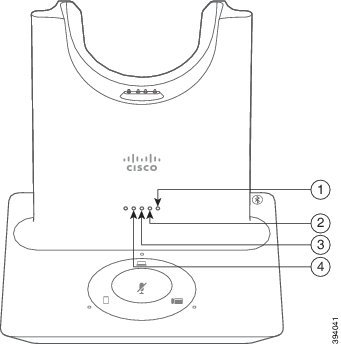
|
号 |
耳机 |
|---|---|
|
1 |
主耳机 |
|
2 |
宾客耳机#1 |
|
3 |
宾客耳机#2 |
|
4 |
宾客耳机#3 |
下表描述了基座处于会议模式时的LED行为。
|
LED状态 |
耳机状态 |
|---|---|
|
LED是固体 |
耳机已连接且未静音 |
|
LED闪烁 |
客人耳机正在等待配对 |
|
LED每两秒闪烁 |
耳机已静音 |
|
LED快速闪烁 |
耳机无法与底座配对 |
|
LED已关闭 |
耳机与底座断开连接 |
在会议模式下,访客耳机使用自己的调整设置。用户可以静音和调整耳机中的音量,而无需更改任何其他配对耳机上的设置。
为客人配戴耳机
当客人耳机尝试配对时,主耳机在接受或拒绝客人耳机到底座之前,不能接受任何传入的呼叫。
开始之前
确保耳机固件为2.1(1)或更高版本。有关升级耳机固件的更多信息,请参阅升级Cisco耳机500系列。
| 1 |
将客人耳机放在底座上。 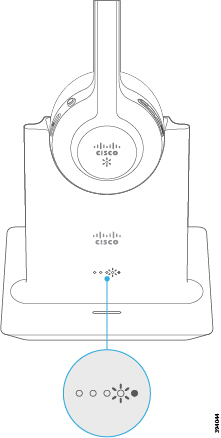 |
| 2 |
在主耳机上按呼叫 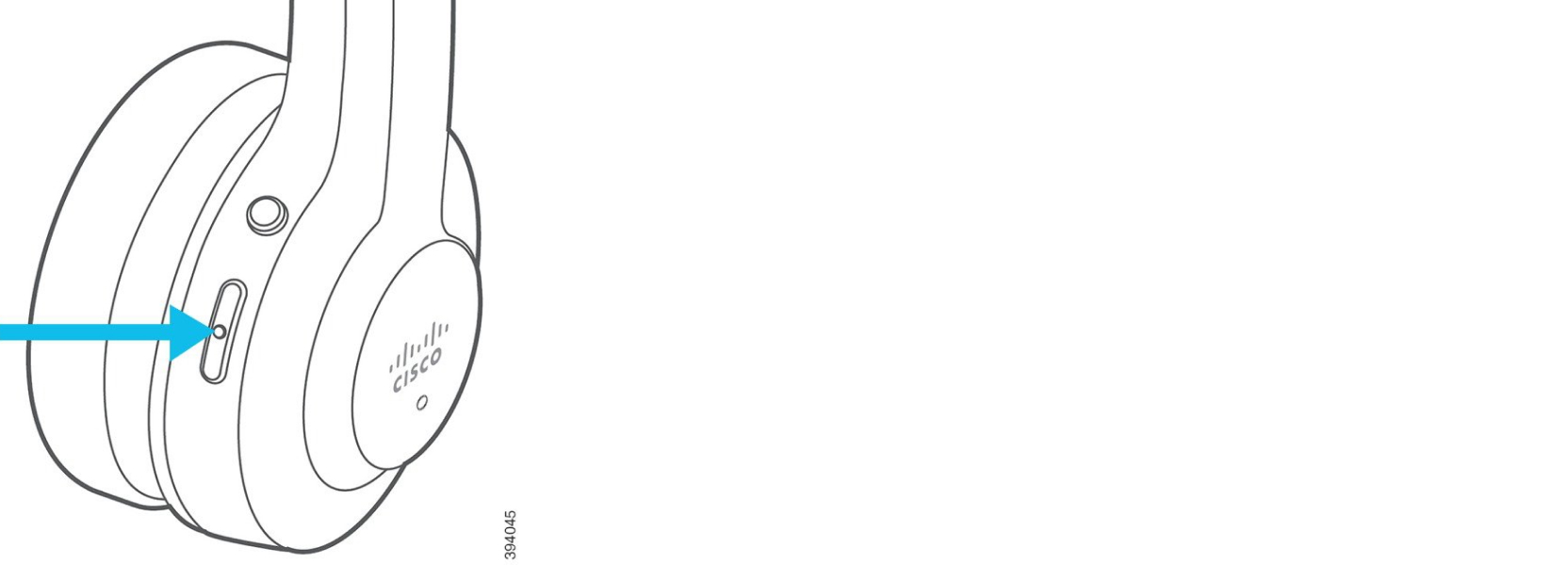 |
| 3 |
按客人耳机上的静音 |
取消对客人的耳机
|
执行其中一项操作。
|
更改主配对耳机
| 1 |
在新耳机上,保持静音 |
| 2 |
将新耳机放在底座上。 如果使用新耳机坐在摇篮中,则可以跳过第一步。 |
从底座取消对主耳机的配对
如果您正在进行中的呼叫或处于会议模式,则无法取消对主耳机。
| 1 |
在新耳机上,保持静音 |
| 2 |
将耳机放在底座上。底座将新耳机指定为主耳机,并与旧耳机取消对。 旧的主耳机在从底座上对齐时播放音调。 |


